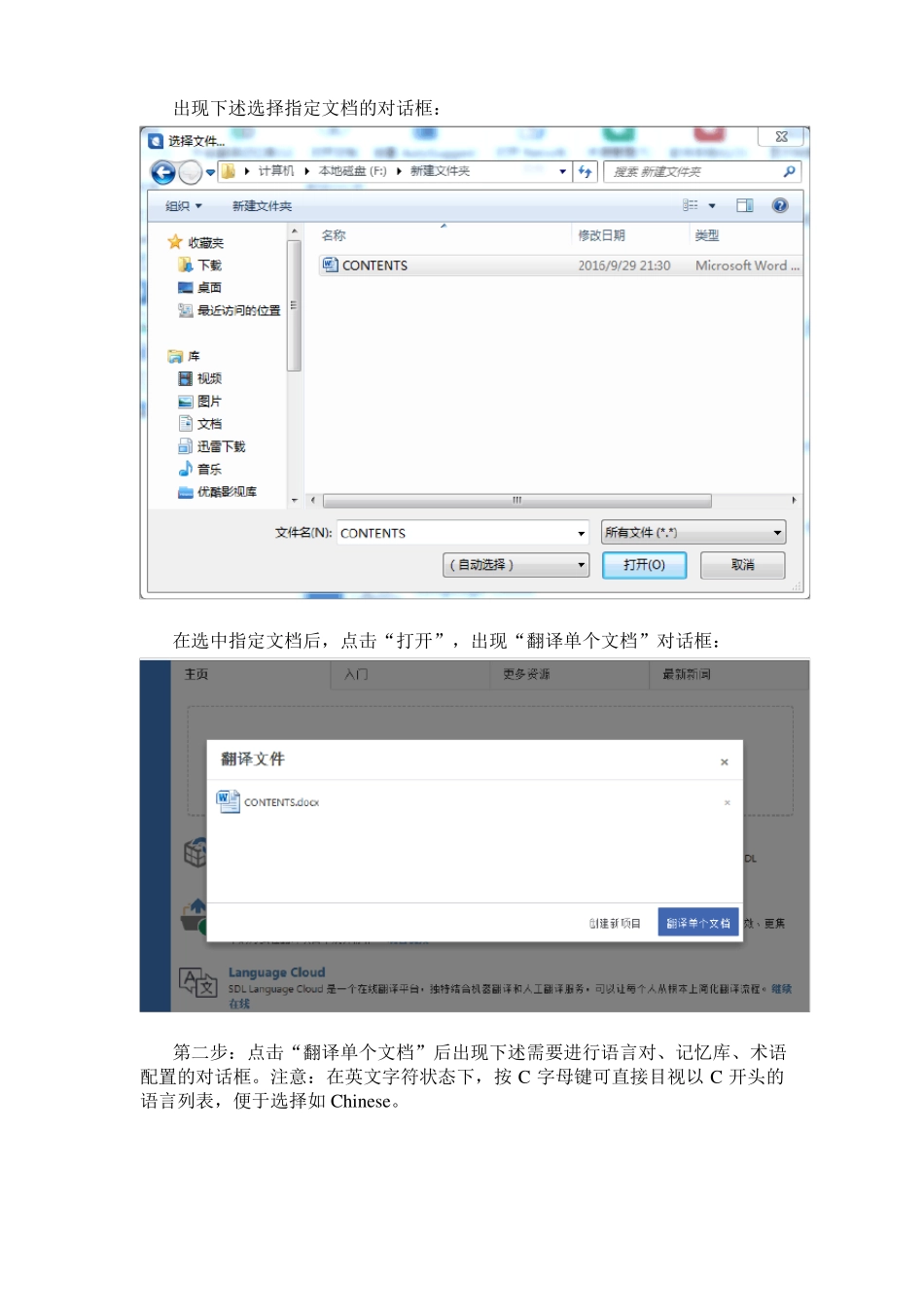SDL Trados 2017 “翻译单个文档”操作流程(1)通过“开始”菜单或桌面快捷方式,启动 SDL Trados Studio 2017,如下图主界面所示:(2)在 SDL Trados Studio 2017中,翻译任务可采用两种方式进行:一种方式适用于翻译单个文档,另一种方式适用于包含一至多个文档的项目包。“翻译单个文档”操作流程第一步:打开单个文件进行翻译又有两种方式,一种是在主页视图中直接点击“拖放文件进行翻译或者【浏览】您的计算机”,另一种是在任意视图中单击文件>打开>翻译单个文档。下面叙述第一种方式。点击“拖放文件进行翻译或者【浏览】您的计算机”,如下图所示:出现下述选择指定文档的对话框:在选中指定文档后,点击“打开”,出现“翻译单个文档”对话框:第二步:点击“翻译单个文档”后出现下述需要进行语言对、记忆库、术语配置的对话框。注意:在英文字符状态下,按 C 字母键可直接目视以 C 开头的语言列表,便于选择如 Chinese。第三步:创建或使用翻译记忆库。注意勾选“更新”,翻译记忆库会自动将已翻译内容保存在记忆库中。点击“使用”按钮时,其中的AnyTM 表示可反方向应用该记忆库,即在进行汉译英时可反向利用英至汉语言对记忆库。第四步:点击左下角“高级”,设置相关术语库。在“所有语言对”下,点击“术语库” >“使用”>选择已经准备好的术语库。点击确定后,文档自行加载完毕出现如下对话框。此时已完成加载翻译记忆库和术语库的操作。同时还须按下“ Ctrl”键和 S字母键,以保存 sdlxliff 文档。可展开如下界面所示的翻译过程。第五步:翻译完成后,点击“文件”。文件菜单中的“另存为”表示:保存正在翻译的文件。“译文另存为”表示:翻译工作完全结束,需生成终稿译文。